
사이트의 상호 작용을 담당하는 JavaScript는 모든 브라우저에서 비활성화 될 수 있습니다. 이제이 기회는 많은 사람들 이이 기술없이 작동하지 않거나 자원 버전의 기능을 강력하게 줄이거 나 단순히 작동하지 않기 때문에 그렇게 많은 사람들이 그렇게 많은 사람들이 아닙니다. 그러나 필요한 경우 특정 웹 사이트에서 스크립트의 모양을 차단하고 페이지로드 속도를 높이고 웹 콘텐츠로드를 제어하여 사용자가 JS 단절에 완전히 또는 선택적으로 의존 할 수 있습니다. 다음은 yandex.browser에서 그것을 실행하는 3 가지 방법으로 분해됩니다.
방법 1 : 한 사이트의 빠른 종료
다운로드 JavaScript를 끄는 것과 함께 작동하는 특정 사이트에서만 다운로드 JavaScript 만 해제하는 것이 좋습니다. 그러나이 메서드는 이미 열리고이 탭에 있고 모든 사용자가 아니오는 편리 할 수있는이 탭에 있습니다. 이 URL로 이동하지 않고 다운로드를 해제 해야하는 경우 당사의 방법 2를 사용하십시오.
- 따라서 사이트로 전환되어 JavaScript를 사용하지 않으려면 잠금 또는 느낌표의 형태로 이름의 왼쪽의 주소 표시 줄의 아이콘을 클릭하십시오 (프로토콜 : https 또는 http에 따라 다릅니다).
- 삭제 메뉴에서 "자세한 내용"링크가 필요합니다.
- "권한"블록으로 아래로 스크롤하여 "JavaScript"를 찾아서 노인을 클릭하십시오. 상태가 "블록"으로 변경되는 작은 컨텍스트 메뉴가 나타납니다.
- 이제 주소 표시 줄에서 아이콘을 다시 누르면 새 항목이 토글 스위치가 나타납니다. 여기에서 변경하기 위해 페이지를 다시 시작 해야하는 필요성에 대해 기록됩니다. "업데이트"버튼을 클릭하십시오.
- 주소 표시 줄에서 JS 연결이 끊긴 상태를 나타내는 아이콘이 나타납니다. 이 항목을 빠르게 활성화 할 수있는 동일한 컨트롤 창이 발생합니다. 이 페이지가 다시 시작될 필요가 있습니다.
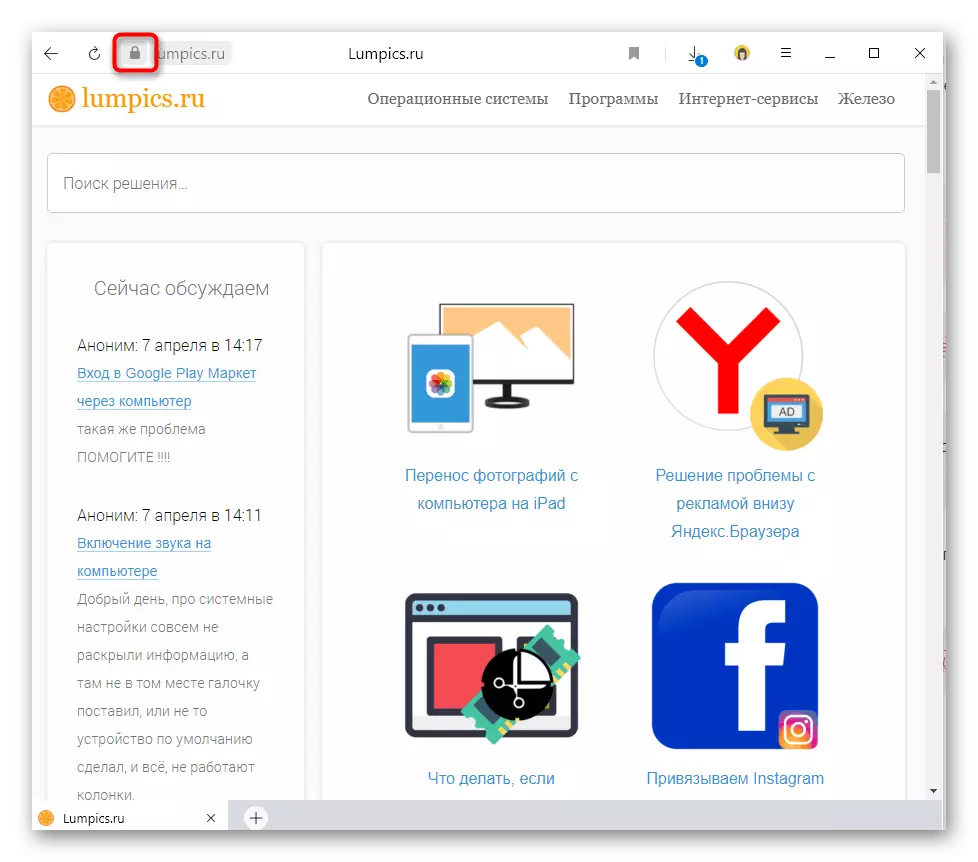
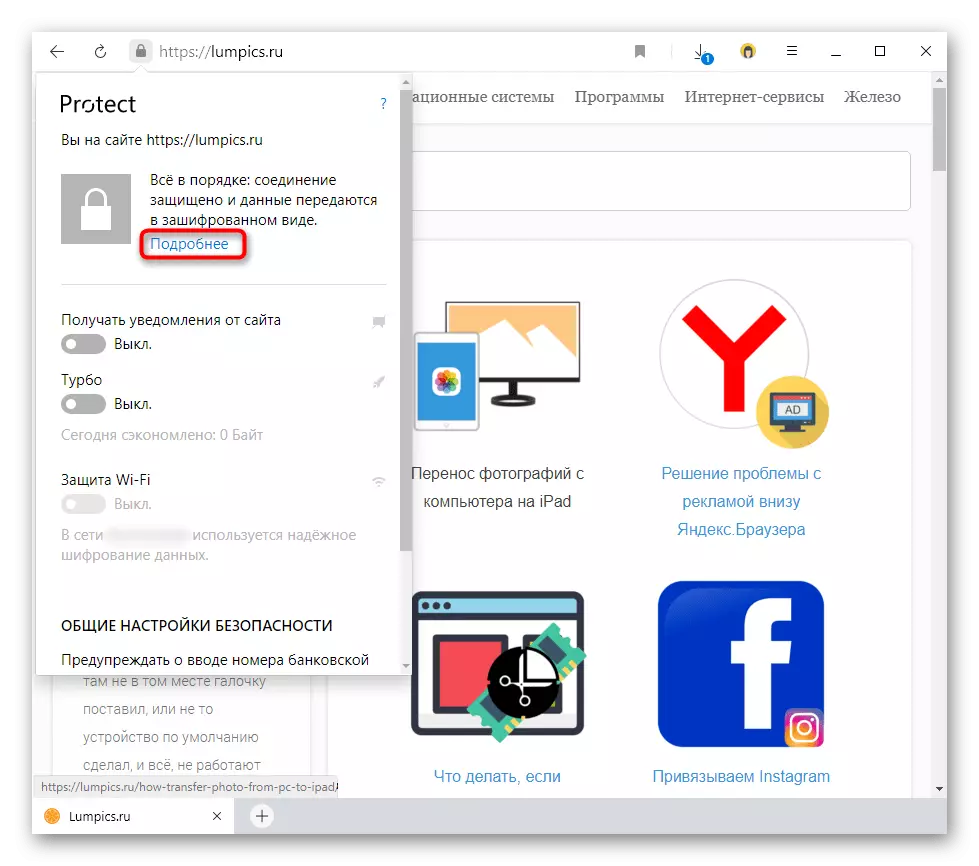
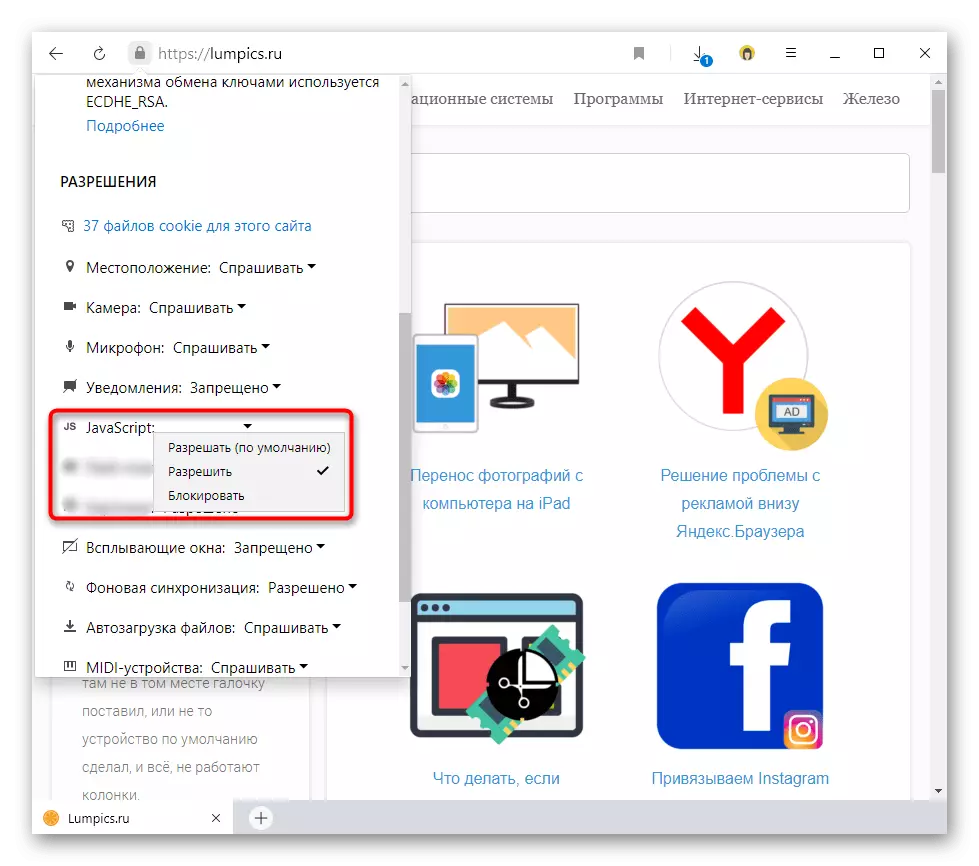

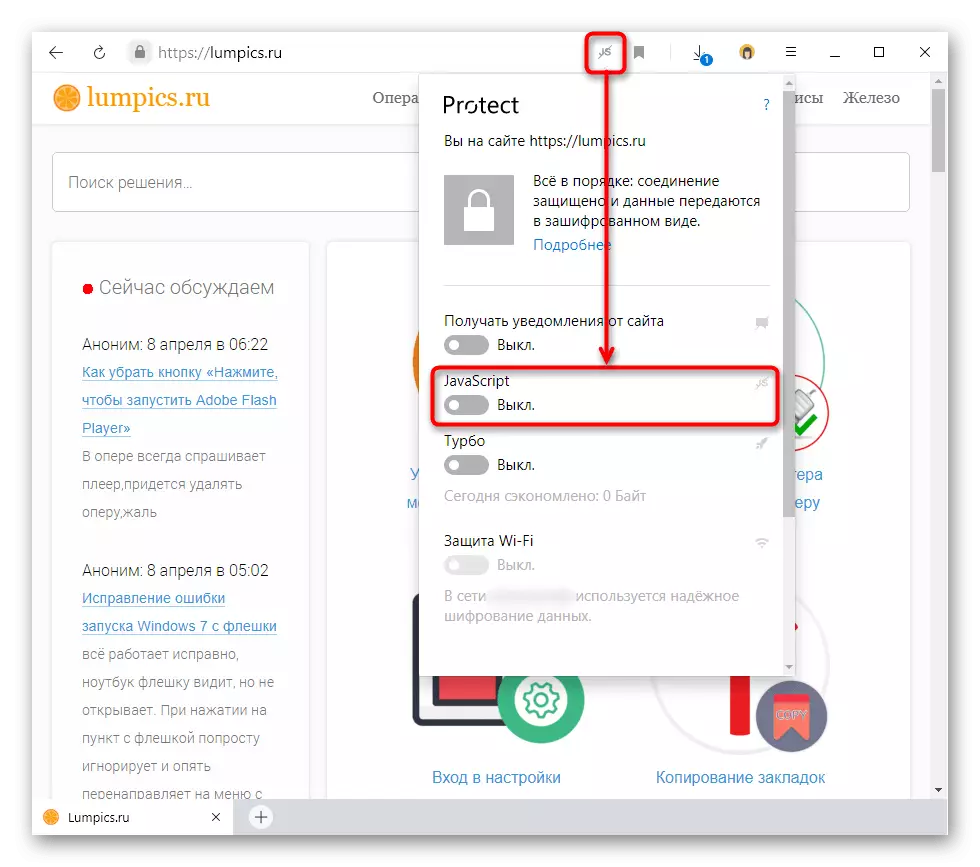
방법 2 : 확장 JavaScript 관리
이 방법은 모든 사이트의 전체 설정을 설정할뿐만 아니라 URL이있는 흰색과 검은 색 시트를 만들 수있는 브라우저 메뉴를 사용하는 것입니다.
- "메뉴"를 열고 "설정"으로 이동하십시오.
- 왼쪽 패널의 "사이트"로 전환하고 거기에서 "확장 된 사이트 설정"섹션으로 전환하십시오.
- JavaScript 블록을 찾을 수있는 니자 자체로 페이지를 조정하십시오. 여기서 모든 사이트에서 작업을 끌 수 있으므로 마커가 "금지 된"항목을 반대합니다. 그러나 수동으로 주소 목록을 관리하려면 "사이트 설정"으로 이동하십시오.
- 두 개의 탭이있을 것입니다 : "허용"및 "금지", 앞으로는 사이트의 주소가있을 것입니다. 같은 장소에서는 추가 버튼을 클릭하여 URL의 흰색 또는 검은 색 목록으로 가져옵니다.
- 창에서 사이트의 주소를 입력하십시오 (전체 목록 또는 일부 도메인 페이지에 입력 할 수 있음)을 입력하고 추가를 확인하십시오.
- 특정 URL은 목록간에 쉽게 이동하고 예외에서 제거됩니다.
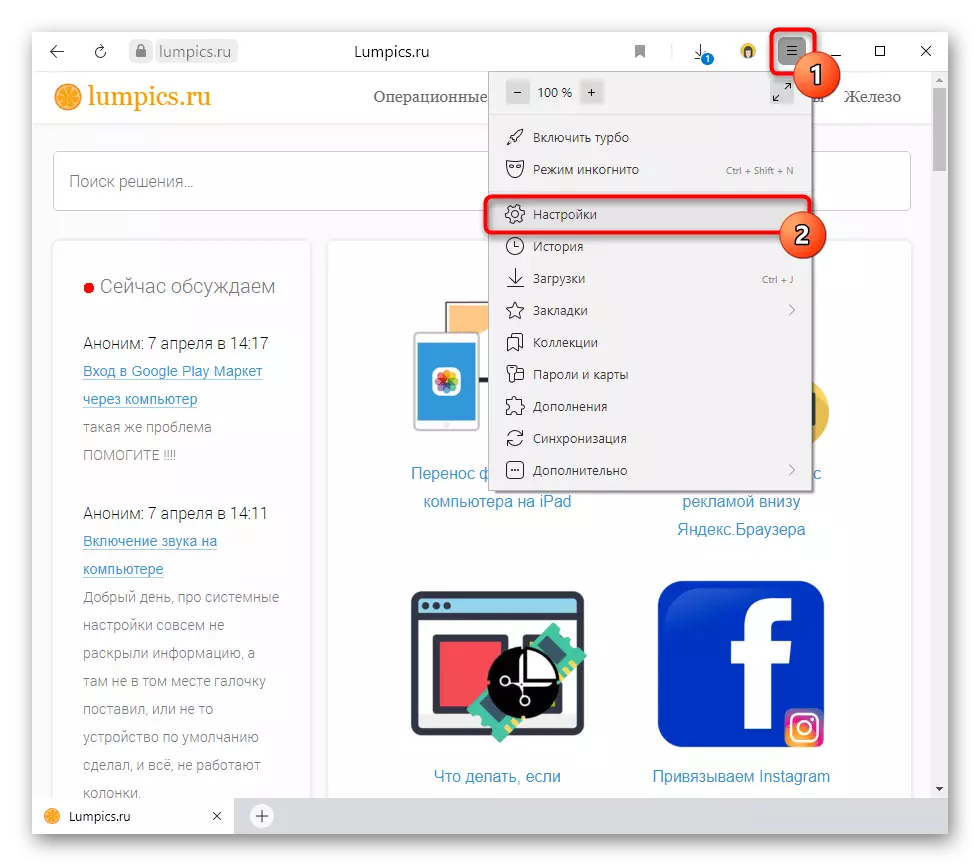

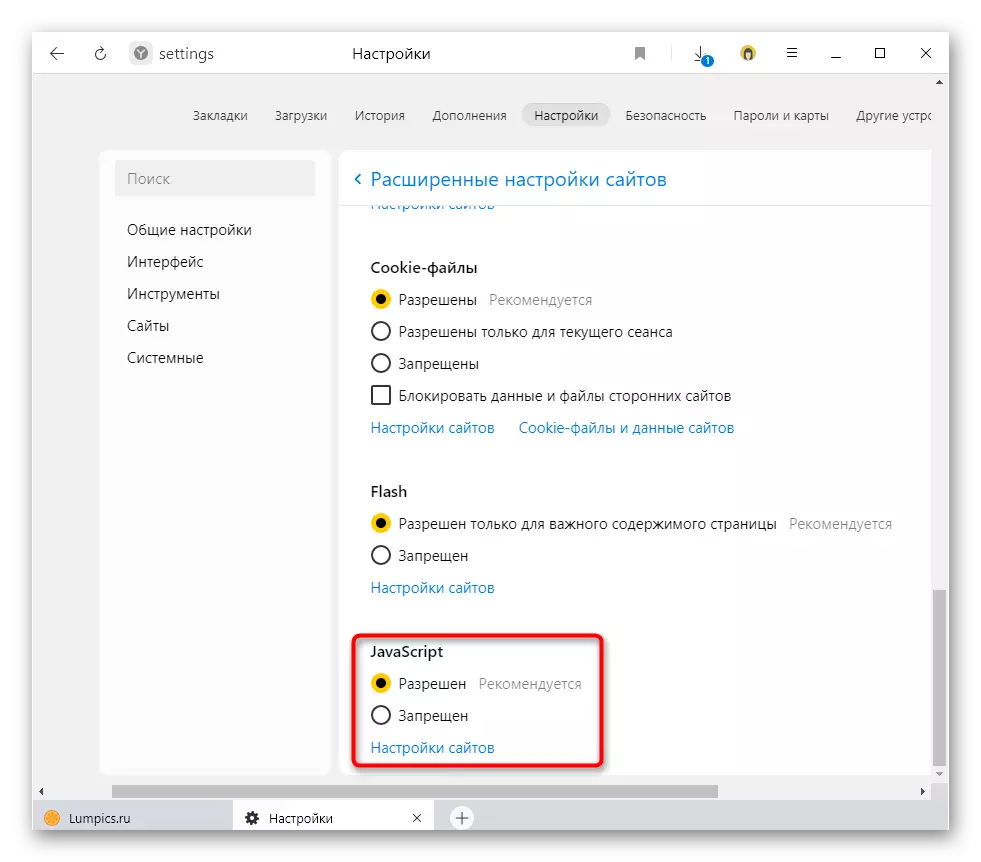
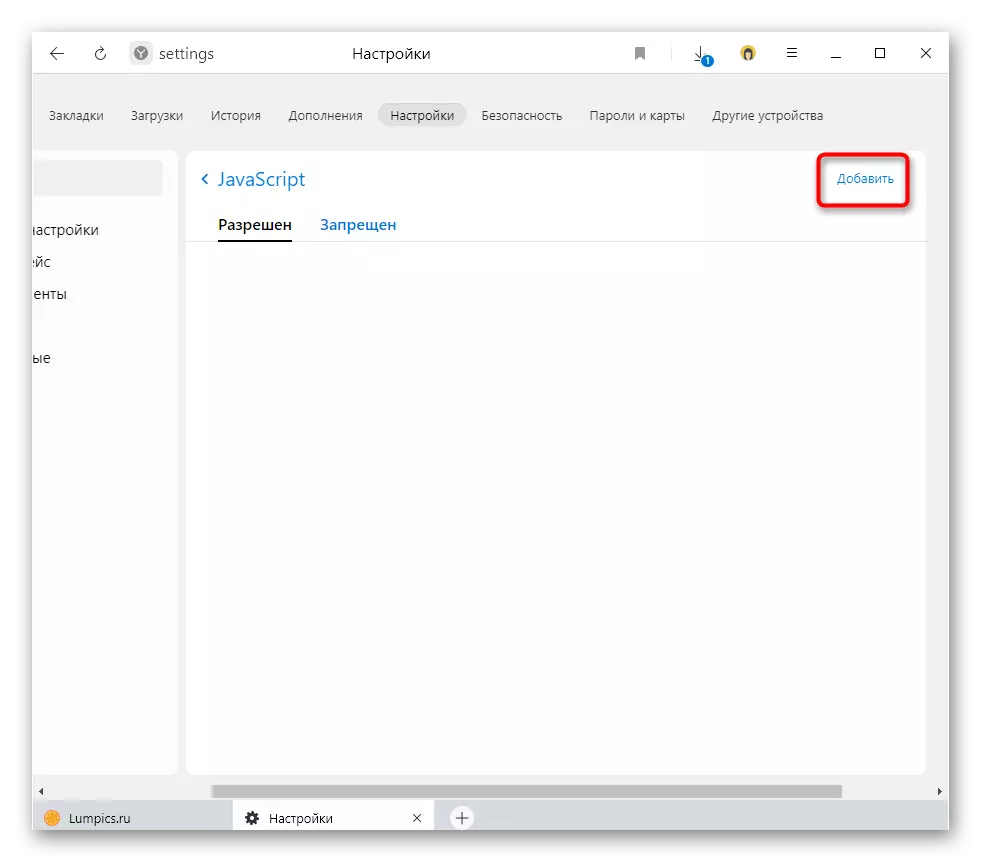
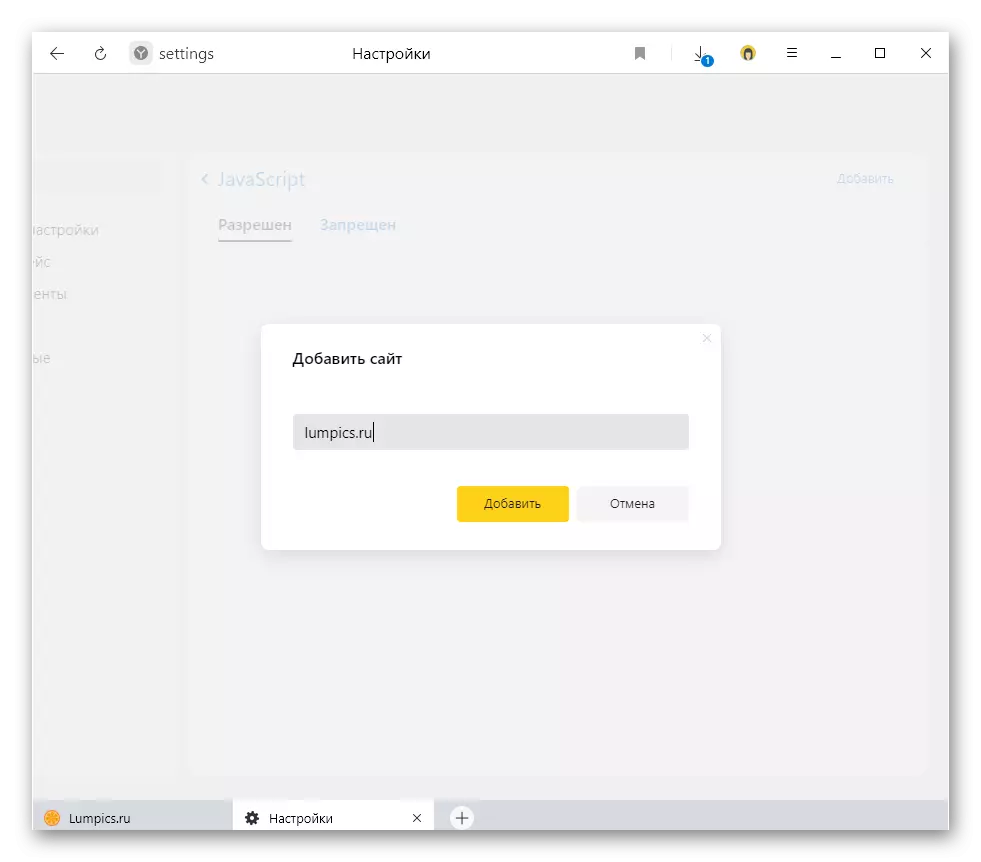
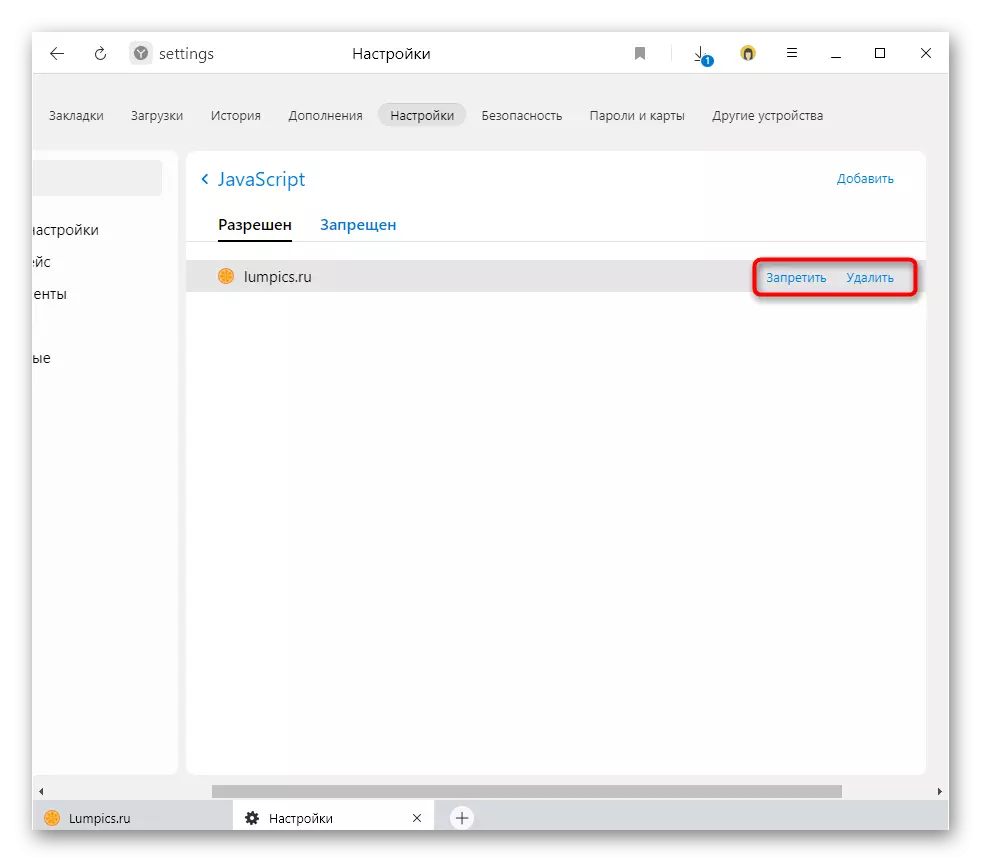
방법 3 : 확장 사용
Yandex에서 JavaScript 함수의 쉬운 제어 및 자세한 구성 조건 하에서는 별도의 소프트웨어를 사용하여 동일한 목표를 구현하는 것은 이상한 문장이 보일 것입니다. 그러나이 접근법은 켜는 것이 더 쉽게 켜는 것이기 때문에 존재할 권리가 있습니다. 한 번의 한 번의 클릭으로 조건 및 페이지 업데이트를 변경하면이 기능을 변경하십시오. 이 목적을위한 추가 기능은 Google 웹 스토어에서 찾을 수 있으며이 옵션 중 하나에 대해서만 알려 드리겠습니다.
Google WebStore에서 빠른 JavaScript 스위처를 다운로드하십시오
- 위의 링크를 사용하여 Google Extensions 저장소의 제품 페이지로 이동하거나 스스로 이동하여 검색 단순히 "JavaScript"에서 작성하십시오. 적절한 솔루션을 선택하고 설치를 클릭하십시오.
- 브라우저에 설치를 확인하십시오.
- 특히 Quick JavaScript Switcher는 가능한 한 간단하게 작동합니다. 익스텐션 패널에 작업 버튼이 있으며 처음에는 아이콘이 녹색이므로 JavaScript가 ON 상태에 있음을 말합니다.
- 클릭하면 JS와 자동 페이지가 다시 시작됩니다. 반복적 인 압박은 기술을 재개합니다.
JavaScript가 현재 탭에서 열려있는 JavaScript가 발생하지 않음 및 활성화!
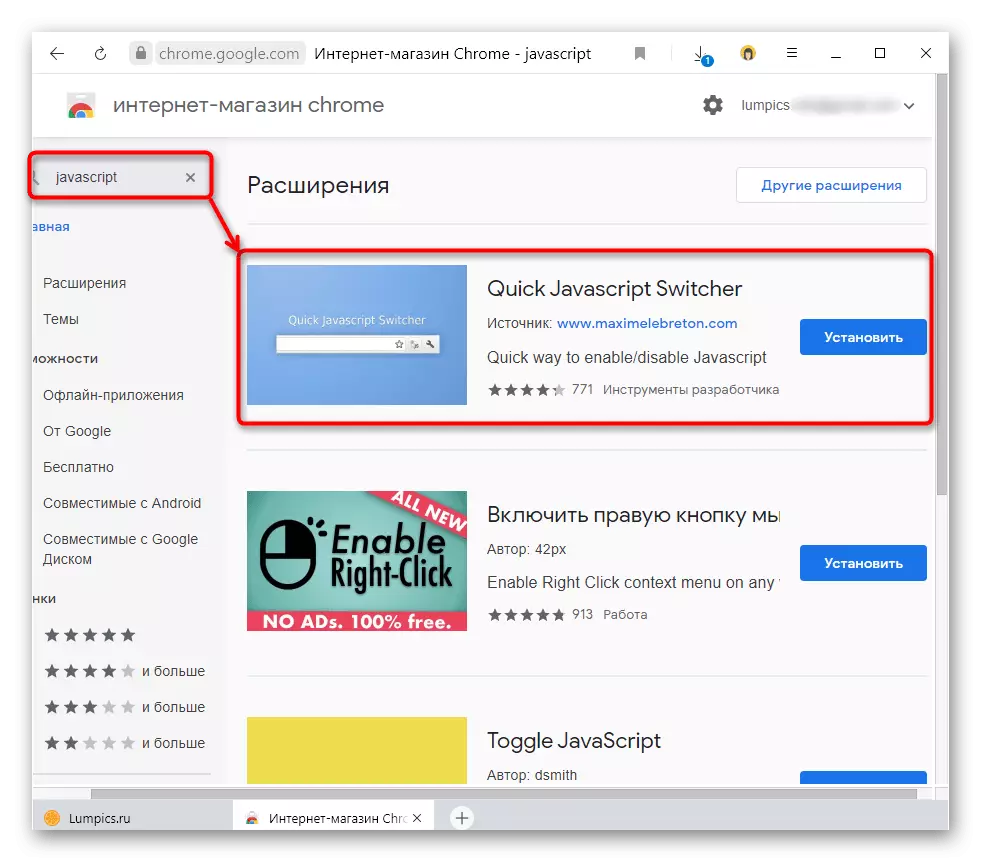
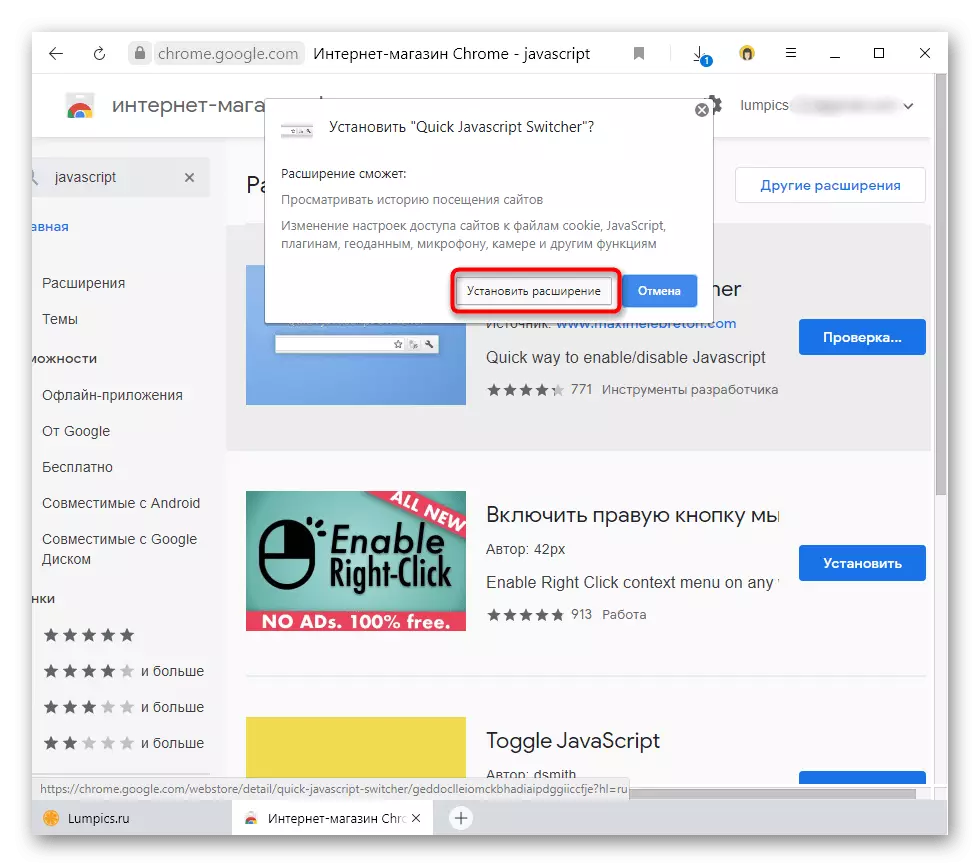
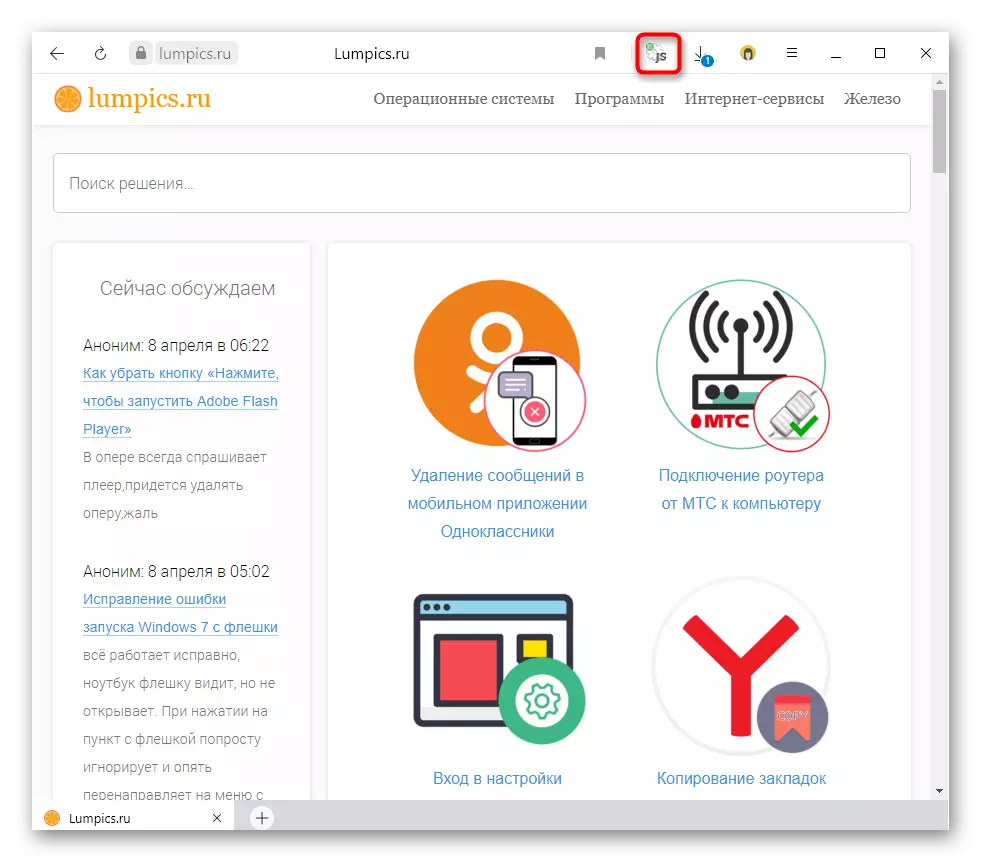

이제 yandex.browser의 JS 상태에 의해 관리 할 수있는 방법과 기능을 최적화하는 방법을 알 수 있습니다.
